Bevel Vertices (Фаска вершин)
Справка
- Mode:
Режим редактирования
- Меню:
- Горячая клавиша:
Ctrl+B (Фаска рёбер)
- Меню:
- Горячая клавиша:
Ctrl+Shift+B (Фаска вершин)
Инструмент Bevel скругляет рёбра или углы сетки в точках выбранных вершин. В режиме «vertex only» (только вершины) инструмент Bevel Vertices работает с выбранными вершинами, но доступна возможность переключиться на Bevel Edges. При этом добавляется больше вершин, чтобы сгладить профили с указанным количеством сегментов (подробную информацию об алгоритме фаски см. в опциях ниже).
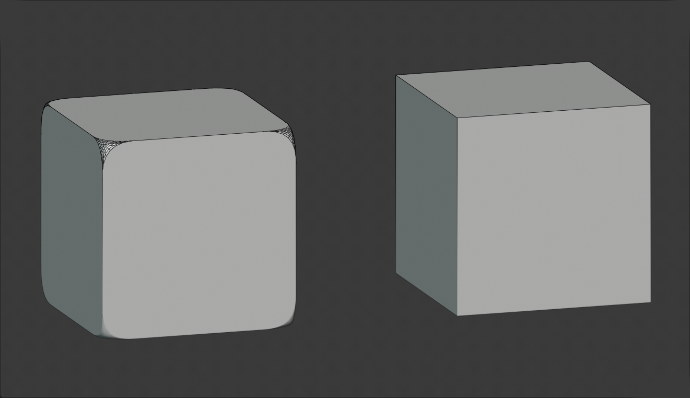
Кубы с фаской и без неё.
Примечание
Если опция Vertex Only (Только вершины) активна, некоторые другие доступные опции не будут работать. Однако они будут работать с Фаской рёбер.
Параметры
- Affect (Воздействие) V
- Vertices (вершины):
Фаски будут созданы только возле вершин, рёбра остаются без изменений.
- Edges (рёбра):
Фаска будет создана на рёбрах, создавая пересечения в вершинах.
- Offset (Отступ) A
Вы можете изменить величину фаски, перемещая мышь к объекту и от него, как с помощью инструментов преобразования. Точное значение зависит от опции Amount Type (см. ниже).
- Width Type (Тип ширины) M
Определяет, как значение Amount контролирует размер фаски. Согласно выбору, это значение определяет:
- Offset (смещение):
Относительное расстояние от нового края до исходного.
- Width:
Расстояние между двумя новыми рёбрами, образованными фаской (или рёбрами по обе стороны от фаски, если имеется более одного сегмента).
- Depth (глубина):
Перпендикулярное расстояние от исходного ребра до ребра фаски.
- Percent (Процент):
Процент длины соседнего ребра, вдоль которого скользят новые рёбра.
- Absolute:
Точное расстояние по рёбрам, прилегающим к ребру фаски. Отличие от опции Offset видно, когда рёбра без фаски, прикреплённые к рёбрам с фаской, встречаются под углом, отличным от прямого угла.
Для фасок, состоящих только из вершин, типы Offset и Depth измеряются от исходной вершины, а тип Width измеряется от новой вершины до центра новой грани (как половина этого значения).
- Segments (Сегменты) S
Количество сегментов фаски можно определить, прокручивая мышью Колесо, чтобы увеличить или уменьшить это значение. Чем больше количество сегментов, тем ровнее фаска. Или нажмите S, чтобы изменить число движениями мыши, а также вводом чисел.
Кроме того, вы можете вручную ввести значение количества сегментов во время использования инструмента или на панели параметров Mesh Tool после использования инструмента.
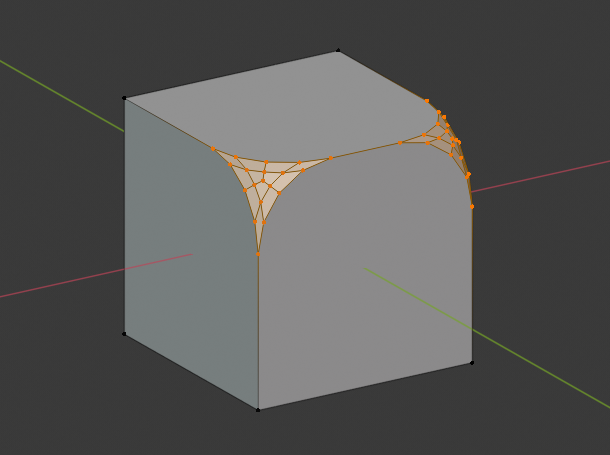
Фаска с четырьмя сегментами.
- Shape (Форма) P
Это число от 0 до 1, которое управляет формой профиля (вид сбоку на скошенную кромку). Значение по умолчанию 0.5 даёт дугу окружности (если грани встречаются под прямым углом). Значения меньше этого значения дают более плоский профиль: 0.25 — абсолютно плоский, а значения меньше — вогнутый скос. Значения более 0.5 дают более выпуклый профиль. Как и Сегменты, его можно установить с помощью движений мыши и числового ввода после переключения P.
- Material Index (индекс материала)
Число Material указывает, какой материал следует назначить новым граням, созданным инструментом Bevel. При значении по умолчанию -1 материал наследуется от ближайшей существующей грани («ближайший» может быть немного неоднозначным). В противном случае число представляет собой индекс слота материала, который будет использоваться для всех вновь создаваемых граней.
- Harden Normals H
Если этот параметр включен, нормали граней с фаской для каждой вершины корректируются в соответствии с окружающими гранями, а нормали окружающих граней не затрагиваются. Это позволяет сохранить окружающие грани плоскими (если они были раньше), а скошенные грани будут плавно переходить в них. Чтобы этот эффект работал, необходимо включить пользовательские разделенные нормали, для чего необходимо включить Auto Smooth (см. Нормали). Для удобства эта опция будет включена для вас, если она еще не включена, когда вы включите здесь Harden Normals.
- Clamp Overlap C
Ограничивает ширину каждого ребра фаски, чтобы вершины не перекрывались с другой геометрией.
- Loop Slide
Если в вершине есть нескошенные и скошенные рёбра, фаска пытается скользить по этим краям, когда это возможно. Отключение этой опции может привести к более равномерной ширине скоса.
- Face Strength Mode (Режим силы грани)
Устанавливает Силу граней для граней, участвующих в фаске, в соответствии с указанным режимом. Может использоваться в сочетании с модификатором Вес нормалей (с отмеченной опцией Face Influence).
- None:
Не устанавливает силу грани.
- New:
Установка силы новых граней вдоль рёбер на Medium, а силу новых граней в вершинах на Weak.
- Affected (воздействие):
В дополнение к параметрам, установленным для случая New, также установливаются грани, смежные с новыми гранями силой Strong.
- All:
В дополнение к параметрам, установленным для параметра Affected, также устанавливает для всех остальных граней модели силу Strong.
- Profile Type (Тип профиля) Z
- Superellipse (супер-эллипс):
Создание фаски с равномерной вогнутой или выпуклой кривой.
- Custom:
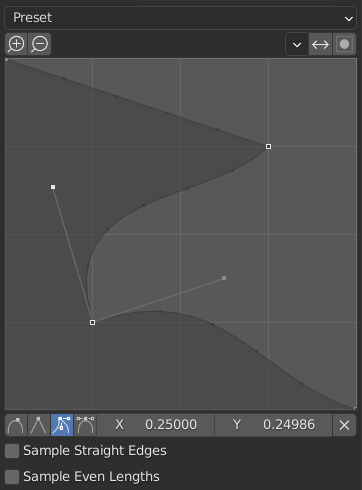
Виджет настраиваемого профиля.
Этот виджет позволяет создавать определяемый пользователем профиль с большей сложностью, чем с одним параметром профиля. Модальный инструмент позволяет переключать пользовательский профиль, но форму профиля можно редактировать только на панели параметров после подтверждения операции.
Профиль начинается в правом нижнем углу виджета и заканчивается в левом верхнем углу, как если бы он находился между двумя краями, пересекающимися под прямым углом. В виджете создаются контрольные точки, а затем путь выбирается с количеством сегментов, заданным модификатором Bevel.
- Presets
Предустановки Support Loops и Steps строятся динамически в зависимости от количества сегментов фаски. При изменении количества сегментов пресет необходимо будет применить повторно.
- Sampling
Сначала в каждую контрольную точку будут добавлены сэмплы, затем, если сэмплов достаточно, они будут равномерно распределены между краями. Параметр Sample Straight Edges включает, будут ли сэмплы добавляться к краям с острыми контрольными точками с обеих сторон. Если сэмплов недостаточно, чтобы дать каждому краю одинаковое количество сэмплов, они будут просто добавлены к наиболее изогнутым рёбрам. Поэтому рекомендуется использовать как минимум столько сегментов, сколько имеется контрольных точек.
Фаска с включенным пользовательским профилем. 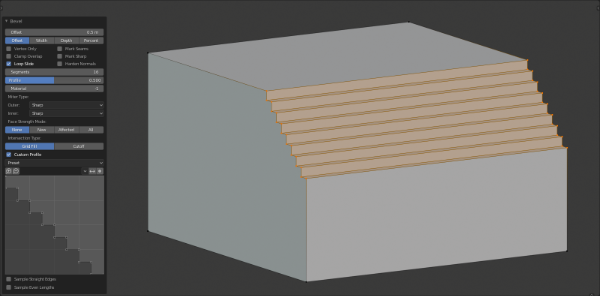
Фаска рёбер.
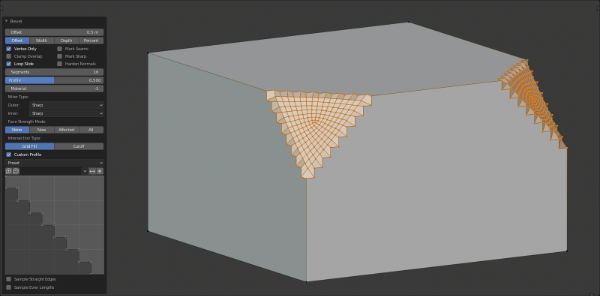
Фаска вершин.
См.также
Модификатор Bevel является неразрушающей альтернативой инструменту Bevel.